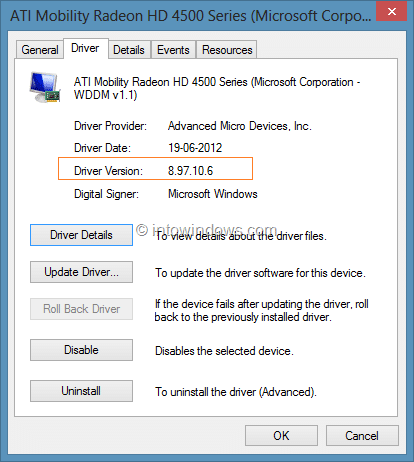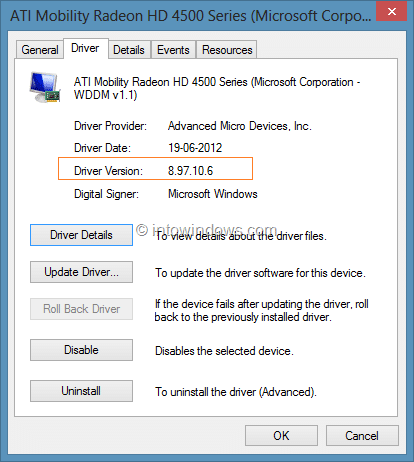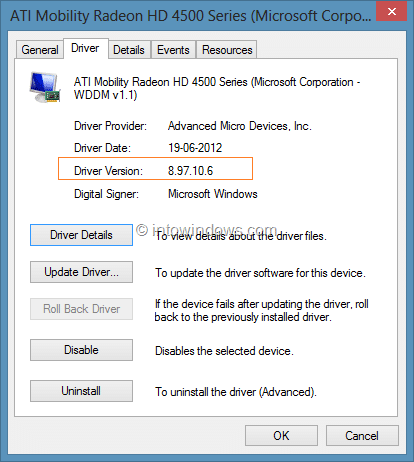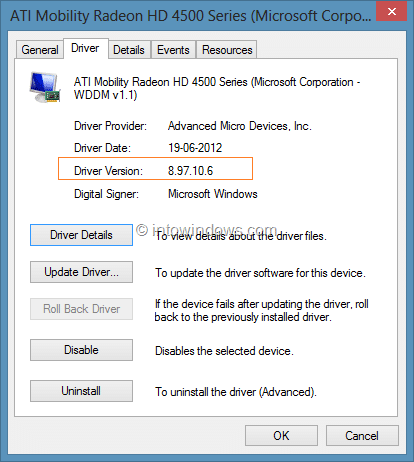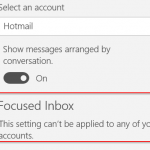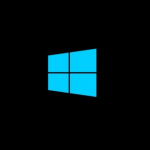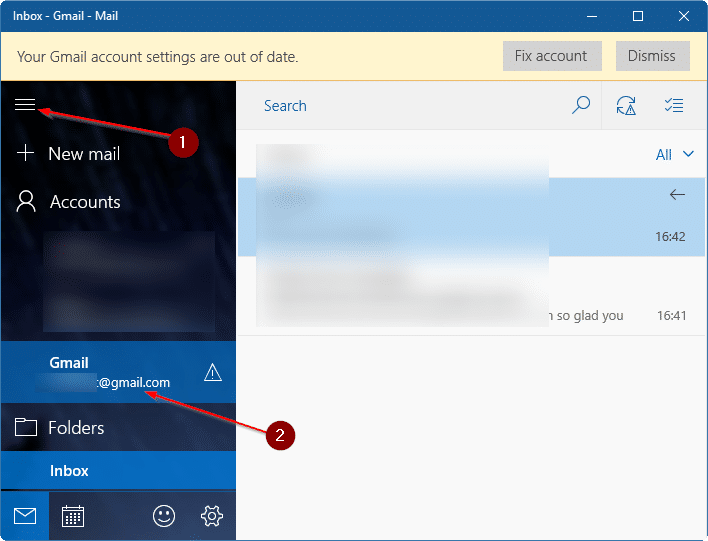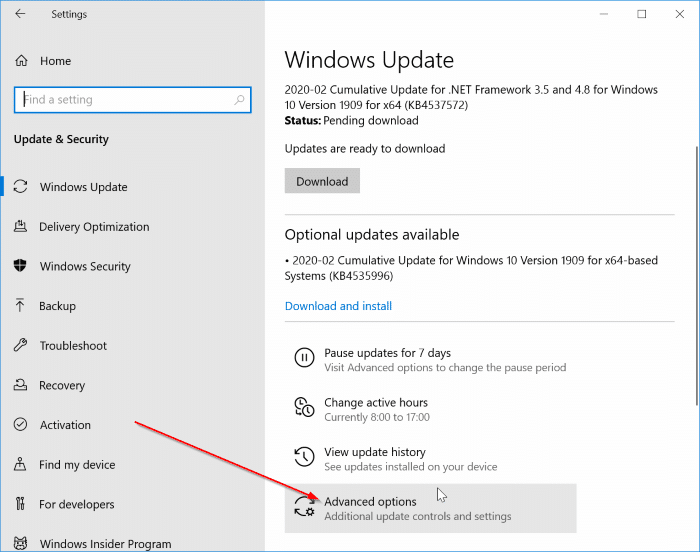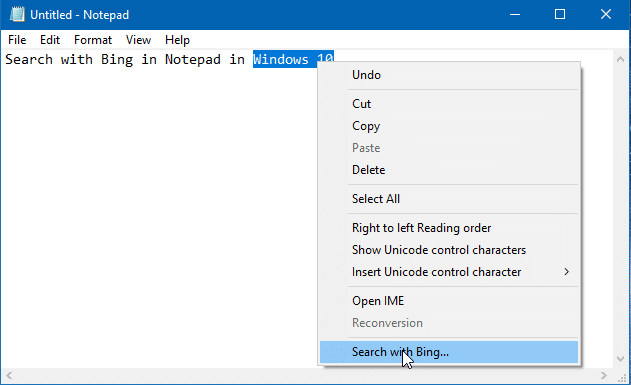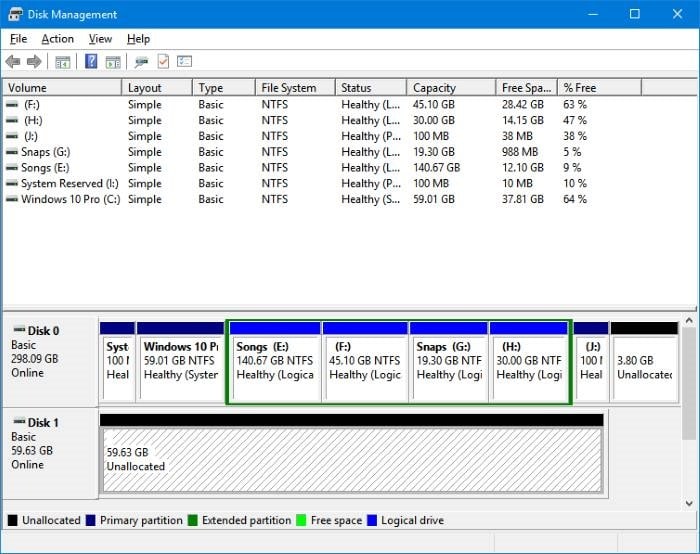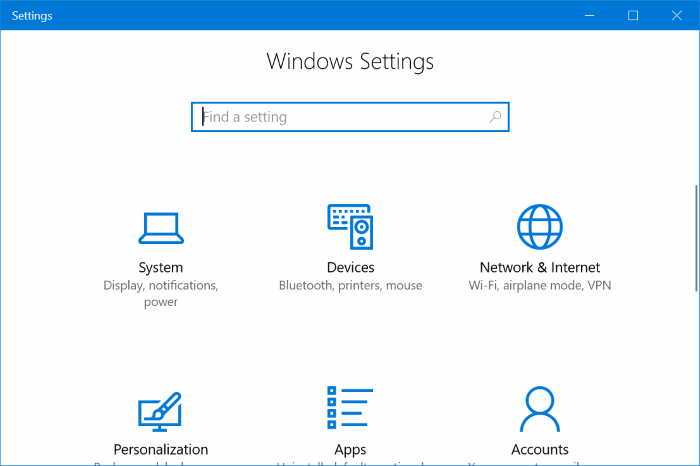La mise à jour des pilotes de votre PC permet non seulement d’améliorer les performances, mais également d’éviter les problèmes de stabilité et de faire fonctionner votre PC de manière un peu plus fluide. C’est pour ces raisons que les experts conseillent aux utilisateurs de PC de mettre à jour leurs pilotes de périphériques chaque fois qu’une version plus récente est disponible.
En ce qui concerne la mise à jour des pilotes de périphériques, les utilisateurs de Windows ont le choix entre plusieurs options. Vous pouvez utiliser le logiciel disponible pour rechercher automatiquement les lecteurs obsolètes et les mettre à jour, télécharger et installer manuellement la dernière version ou utiliser la fonction de mise à jour native des pilotes de Windows qui vous permet parfois de mettre à jour les pilotes de périphériques disponibles via Windows Update.
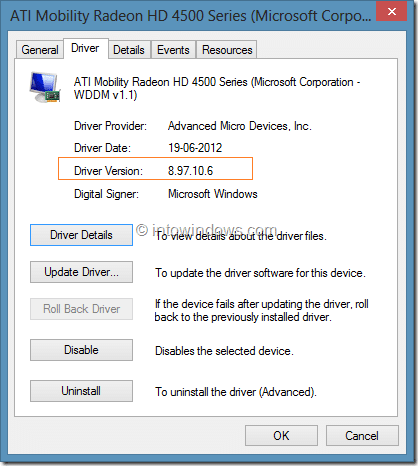
Bien qu’il existe de nombreux outils gratuits pour analyser votre PC à la recherche de pilotes obsolètes, le problème est que la plupart des outils gratuits qui prétendent mettre à jour des pilotes obsolètes ne mettent pas exactement à jour les pilotes. La plupart d’entre eux vous aident à rechercher uniquement les pilotes obsolètes, puis vous demandent de passer à la version payante du logiciel pour télécharger et installer les derniers pilotes.
Le meilleur moyen est de vérifier manuellement le site Web du fabricant du matériel pour les mises à jour et de télécharger si des mises à jour sont disponibles. Bien que le téléchargement et la mise à jour manuels de tous les pilotes installés soient un travail fastidieux, vous pouvez utiliser cette méthode pour mettre à jour un ou deux pilotes de périphérique, en particulier si vous n’aimez pas installer un logiciel tiers pour mettre à jour un ou deux pilotes.
Connaître le numéro de version du pilote de périphérique dans Windows 10
Avant de visiter le site Web du fabricant, vous devez connaître le numéro de version du pilote actuellement installé pour éviter de télécharger à nouveau la même version. Étant donné que tous les pilotes installés n’apparaissent pas dans Programmes et fonctionnalités, vérifier la version d’un pilote installé n’est pas une tâche facile pour les utilisateurs novices.
Suivez les instructions ci-dessous pour déterminer le numéro de version actuel d’un pilote de périphérique installé dans Windows 7, Windows 8 et Windows 10:
Étape 1: Ouvrez le Panneau de configuration, cliquez sur Matériel et audio, puis sur Gestionnaire de périphériques pour ouvrir la fenêtre Gestionnaire de périphériques. Sinon, ouvrez Courir boîte de dialogue en appuyant sur le logo Windows et les touches R en même temps, tapez Devmgmt.msc dans la boîte, puis appuyez sur la touche Entrée pour ouvrir le Gestionnaire de périphériques.
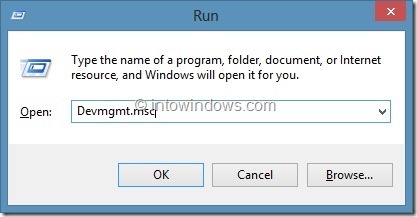
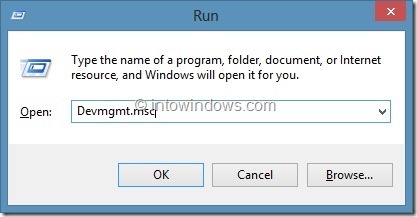
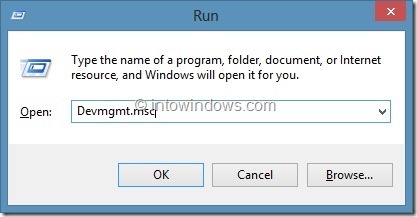
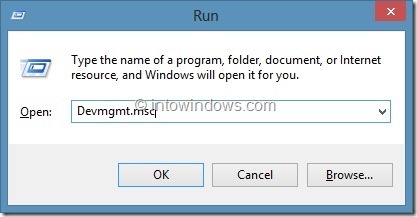
Étape 2: Une fois le Gestionnaire de périphériques lancé, développez la catégorie appropriée, clic-droit sur le périphérique la version du pilote que vous souhaitez connaître.
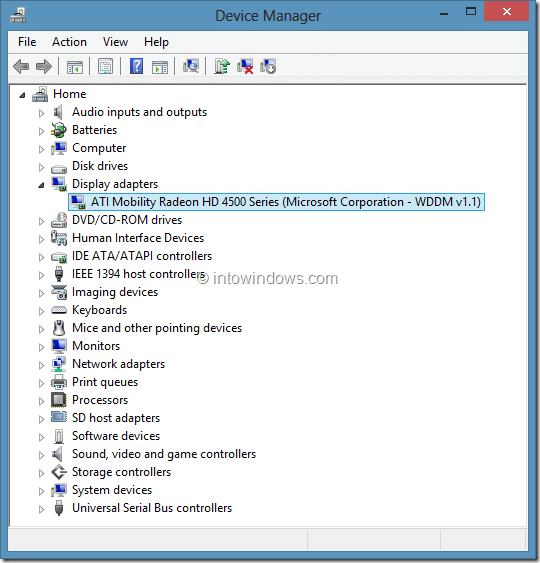
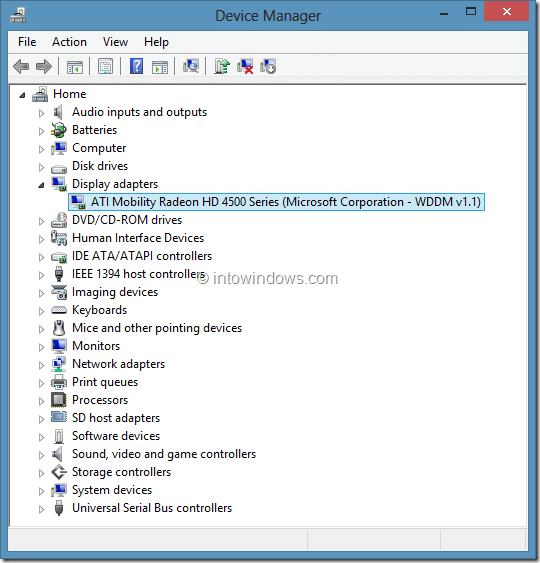
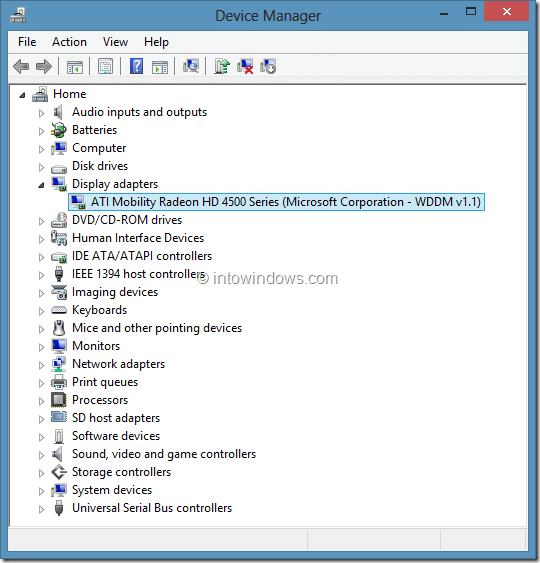
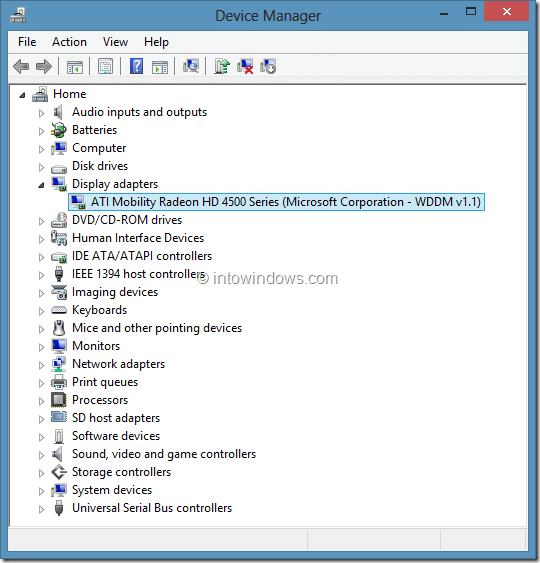
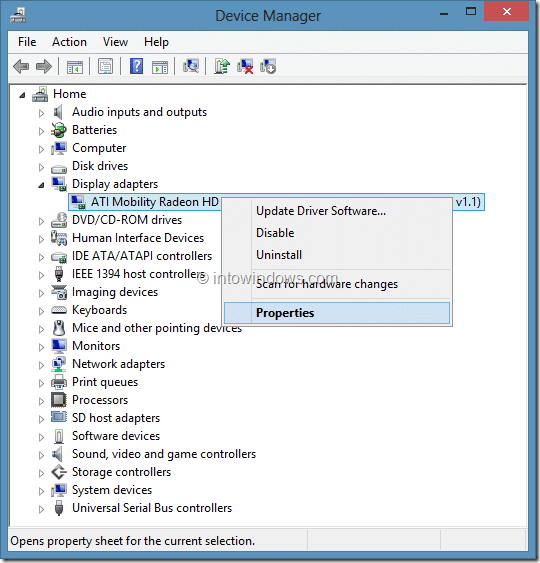
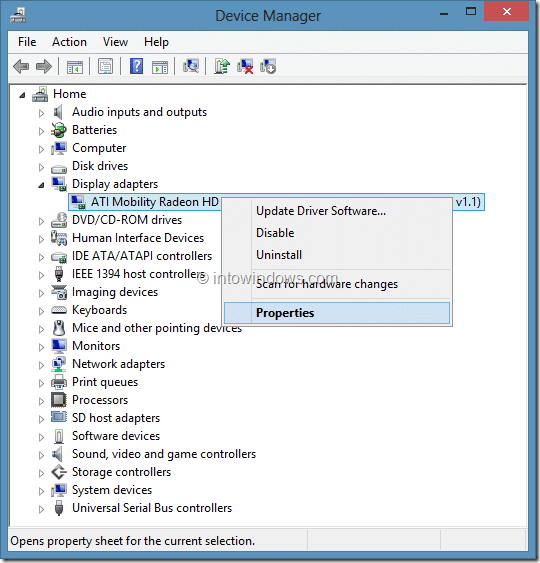
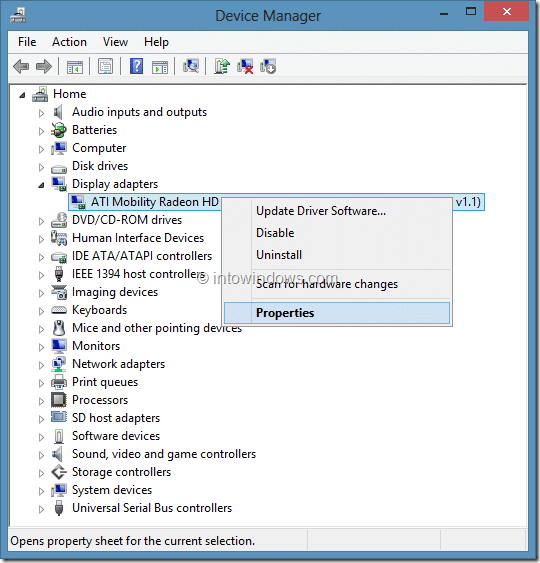
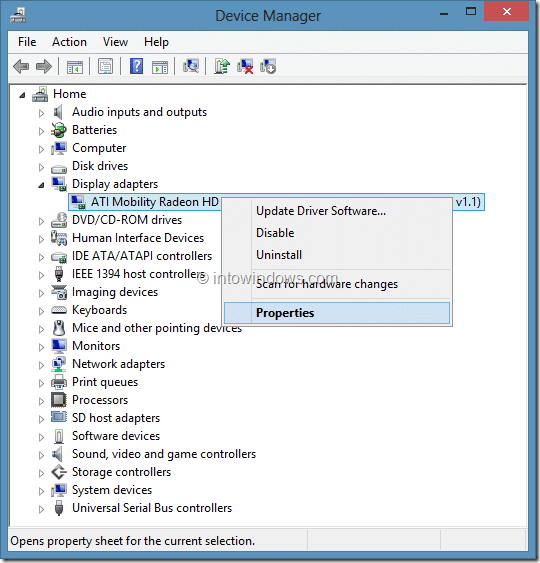
Par exemple, si vous souhaitez vérifier la version du pilote de la carte graphique, vous devez d’abord développer Cartes graphiques, cliquez avec le bouton droit sur le nom de la carte graphique et sélectionnez Propriétés.
Étape 3: Passer au Chauffeur onglet pour voir la version actuelle du pilote et la date de sortie. Ici, vous pouvez également trouver des options pour désinstaller le pilote (utile si vous souhaitez désinstaller la version actuelle puis installer la dernière version) et désactiver le périphérique sélectionné.